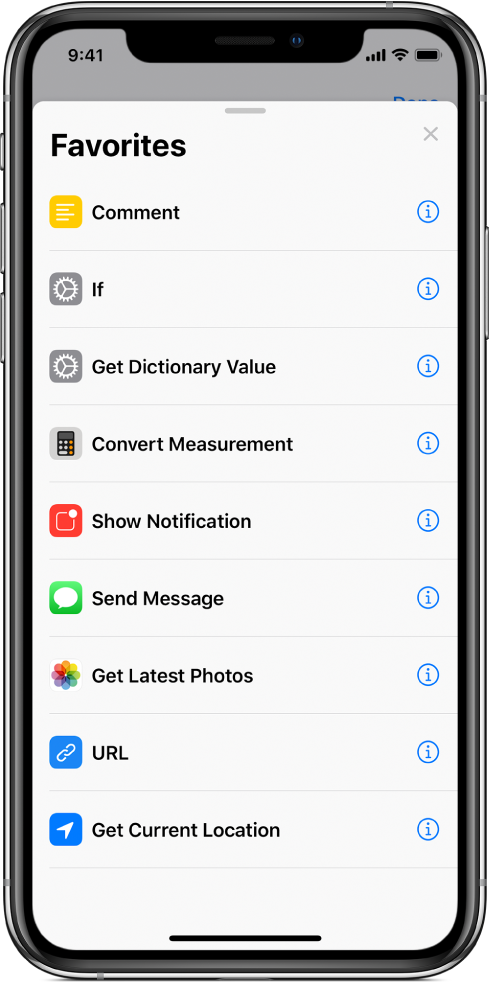التنقل في قائمة الإجراءات في الاختصارات
تعد الإجراءات بمثابة لبنات البناء للاختصار. أثناء إضافة الإجراءات إلى الاختصار المخصص، يمكنك عرض المعلومات الخاصة بكل إجراء وفرز قائمة الإجراءات المتوفرة حسب الفئة أو حسب مصطلح البحث وإنشاء الإجراءات المفضلة لاستخدامها في المستقبل.
في iOS 13، تستطيع التطبيقات عرض إجراءات اختصاراتها الخاصة. تتوفر تلك الاختصارات كإجراءات في فئة الإجراء المناسبة.
ملاحظة: لاستخدام اختصار التطبيق، قد تحتاج إلى منح الإذن للاختصار عن طريق الضغط على السماح بالوصول في الإجراء.
عرض المعلومات الخاصة بإجراء
في اختصاراتي
 ، اضغط على
، اضغط على  في أي اختصار.
في أي اختصار.في محرر الاختصارات، اضغط على
 لعرض قائمة فئات الإجراءات.
لعرض قائمة فئات الإجراءات.اضغط على فئة الإجراء في القائمة، ثم اضغط على
 لأي إجراء بعينه.
لأي إجراء بعينه.يظهر وصف مختصر للإجراء، يشمل نوع المحتوى الذي يمكن استخدامه كإدخال (إذا وجد) والإخراج الناتج. لمعرفة المزيد حول الإدخالات والإخراجات، انظر مقدمة عن آلية عمل الاختصارات.
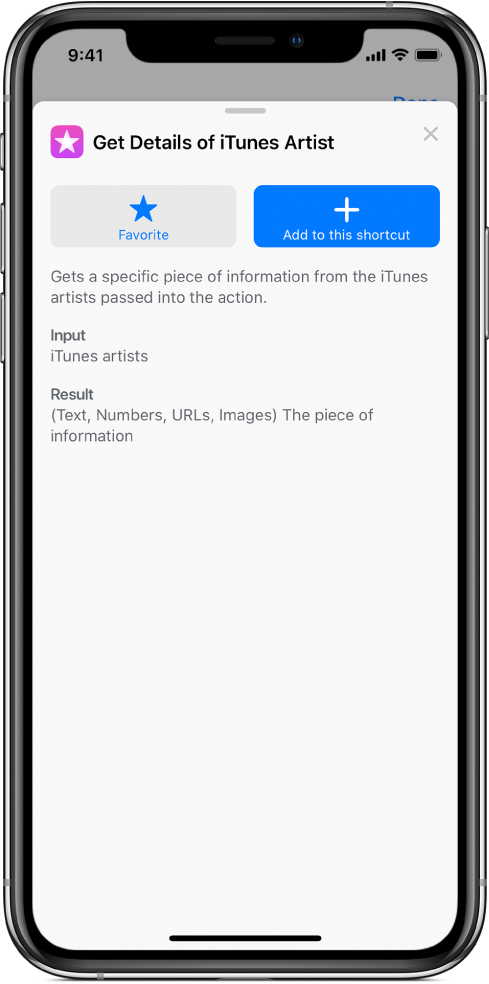
تلميح: بمجرد وضع إجراء في اختصار، يمكنك الضغط على اسم الإجراء أو أيقونته لعرض وصف الإجراء.
البحث في قائمة الإجراءات
في تطبيق الاختصارات، قم بأي مما يلي في محرر الاختصارات:
على الـ iPhone: اضغط على
 في أسفل الشاشة.
في أسفل الشاشة.على الـ iPad: اضغط على
 في أعلى الشريط الجانبي الأيمن.
في أعلى الشريط الجانبي الأيمن.
أدخل مصطلحًا في حقل البحث.
يتم فرز القائمة بحيث تُظهر الإجراءات التي تحتوي على مصطلح البحث. جرّب البحث عن إحضار أو البحث أو إضافة لاستكشاف مجموعة متنوعة من الإجراءات في الفئات المتعددة. يمكنك أيضًا البحث عن موضوعات معينة مثل الموسيقى أو الأحداث، أو عن التطبيقات والخدمات التي تستخدمها.
عرض كل الإجراءات الموجودة في فئة معينة
في تطبيق الاختصارات، قم بأي مما يلي في محرر الاختصارات:
على الـ iPhone: اضغط على
 في أسفل الشاشة.
في أسفل الشاشة.تلميح: يمكنك أيضًا التحريك لأعلى لعرض قائمة الإجراءات.
على الـ iPad: اضغط على
 في أعلى الشريط الجانبي الأيمن.
في أعلى الشريط الجانبي الأيمن.
تظهر قائمة بفئات الإجراءات.
اضغط على اسم الفئة (وسائط أو ويب، على سبيل المثال).
كل الإجراءات ذات الصلة بالفئة التي اخترتها تظهر في القائمة، منظمةً حسب الفئة الفرعية.
عرض الإجراءات المقترحة من Siri
تظهر اقتراحات Siri في قائمة الإجراءات وتستند إلى طريقة استخدامك للجهاز.
في تطبيق الاختصارات، قم بأي مما يلي في محرر الاختصارات:
على الـ iPhone: اضغط على
 في أسفل الشاشة.
في أسفل الشاشة.على الـ iPad: اضغط على
 في الزاوية العلوية اليمنى من الشريط الجانبي.
في الزاوية العلوية اليمنى من الشريط الجانبي.
مرّر للأسفل لرؤية الاقتراحات بناءً على كيفية استخدامك للجهاز.
تظهر الإجراءات المقترحة من Siri في القائمة.
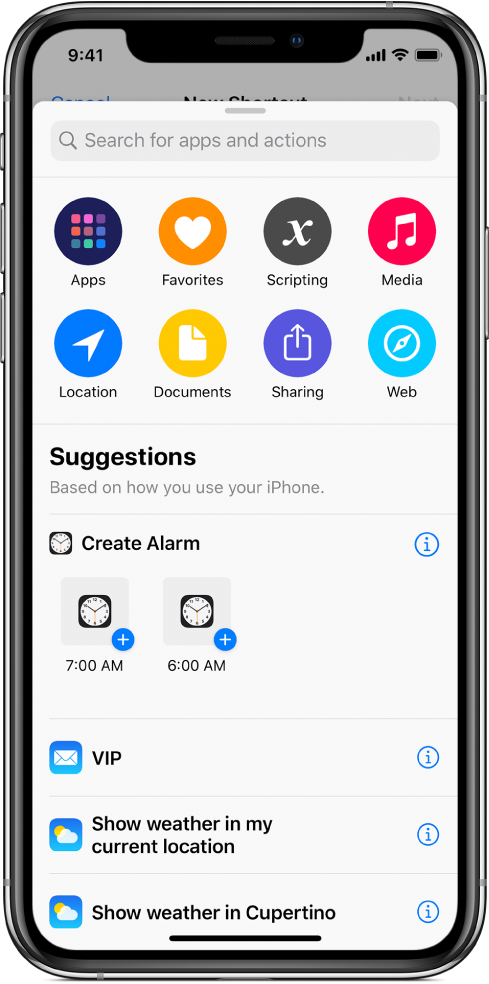
اضغط على
 لعرض وصف للإجراء.
لعرض وصف للإجراء.
للحصول على معلومات حول إضافة اختصارات إلى Siri، انظر تشغيل الاختصارات المقترحة واستخدام Siri لتشغيل الاختصارات بصوتك.
إضافة إجراء إلى المفضلة
في تطبيق الاختصارات، قم بأي مما يلي:
في محرر الاختصارات: اضغط على أيقونة الإجراء المراد إضافته إلى المفضلة.
في قائمة الإجراءات: اضغط على
 في الإجراء المراد إضافته إلى المفضلة.
في الإجراء المراد إضافته إلى المفضلة.
اضغط على
 .
.يتم تمييز الإجراء بعبارة "تم التفضيل" وإضافته إلى قائمة المفضلة.
عرض الإجراءات المفضلة
في تطبيق الاختصارات، قم بأي مما يلي في محرر الاختصارات:
على الـ iPhone: اضغط على
 في أسفل الشاشة.
في أسفل الشاشة.على الـ iPad: اضغط على
 في الزاوية العلوية اليمنى من الشريط الجانبي.
في الزاوية العلوية اليمنى من الشريط الجانبي.
اضغط على المفضلة.
الإجراءات التي أضفتها من قبل إلى المفضلة تظهر في القائمة.